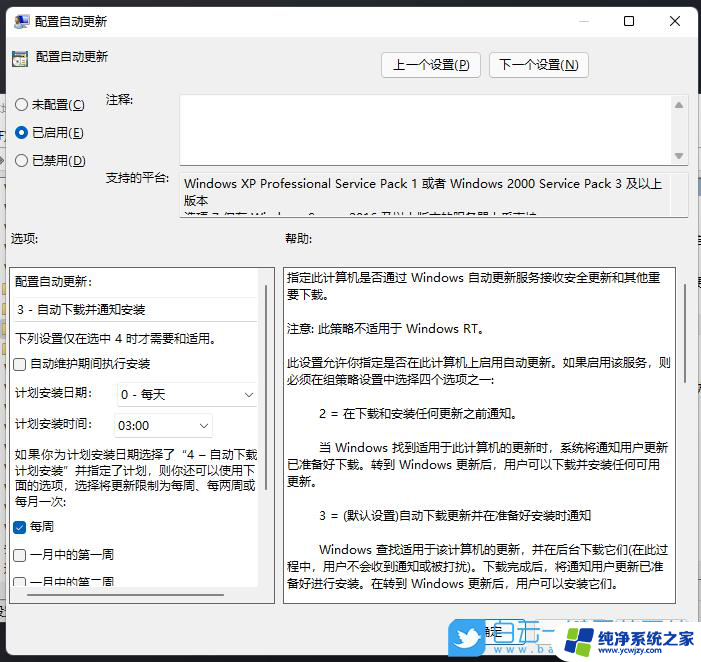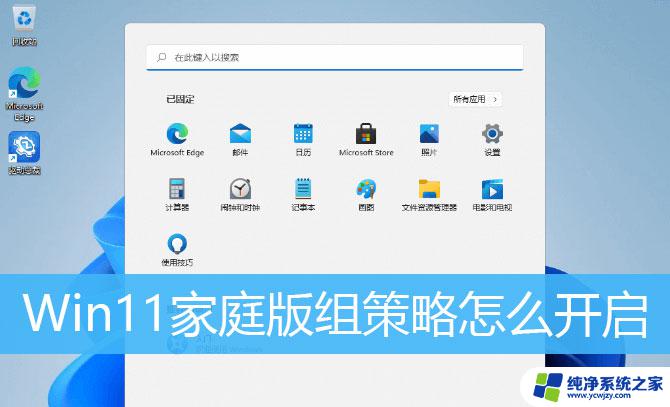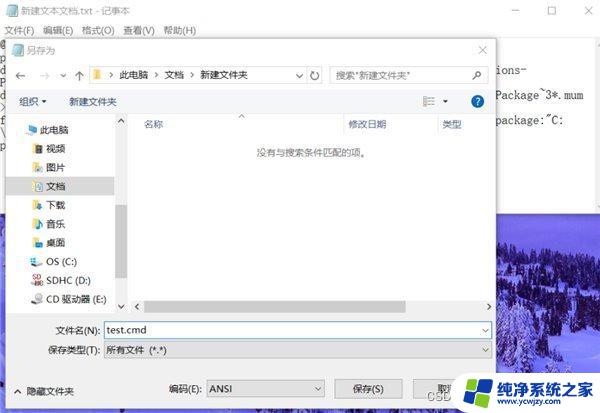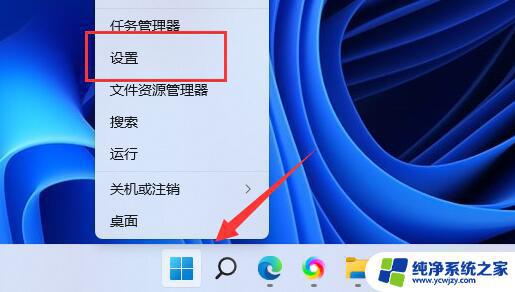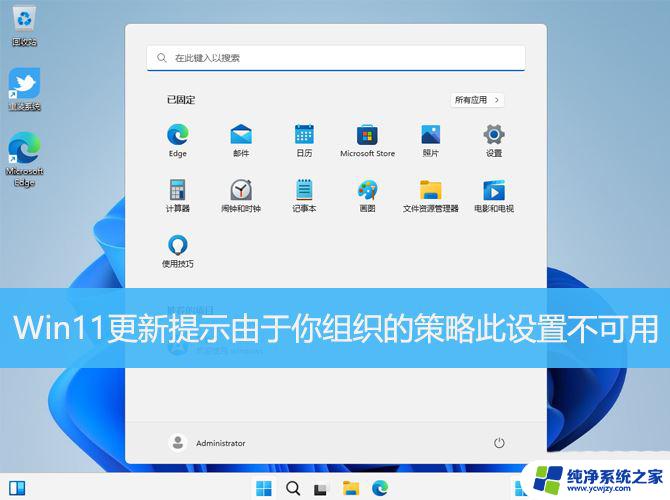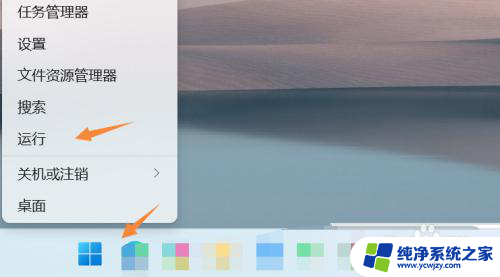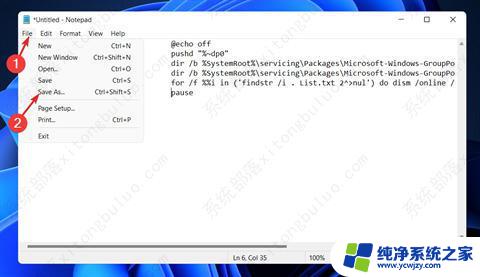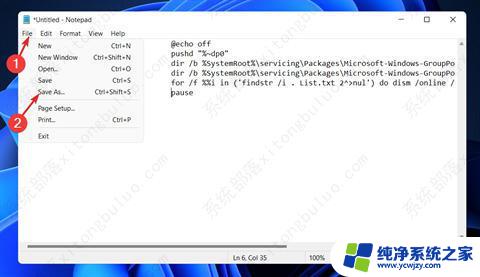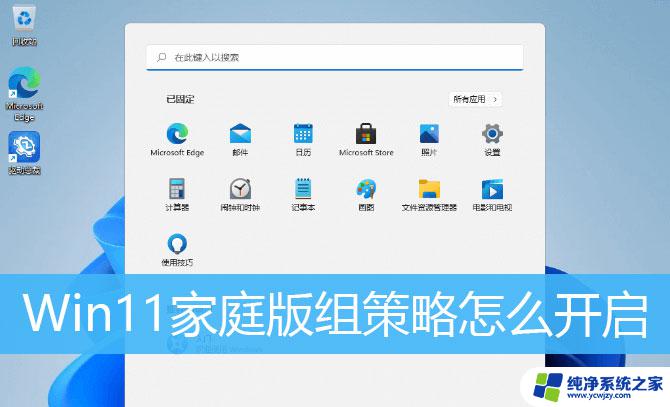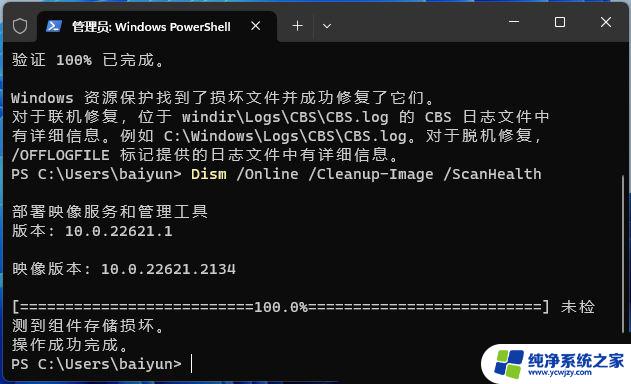win11没有组策略怎么更改设置
Win11没有组策略这一问题一直困扰着许多用户,因为组策略可以帮助用户更好地管理操作系统设置,即使Win11没有内置组策略编辑器,用户仍然可以通过一些替代方法来更改设置和恢复初始设置。本文将详细介绍Win11组策略的恢复初始设置指南,帮助用户解决这一问题。
1、首先,打开并进入此电脑,根据当前路径,定位到本地磁盘C,Windows文件夹;
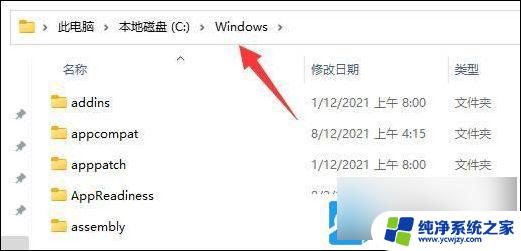
2、接着,再进入 System32 文件夹下的 GroupPolicy 文件夹;
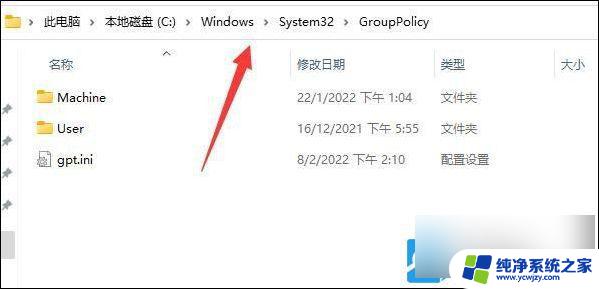
3、然后点击上方的查看,下拉项中。选择显示,勾选隐藏的项目,如果已经显示,就不需要再勾选;
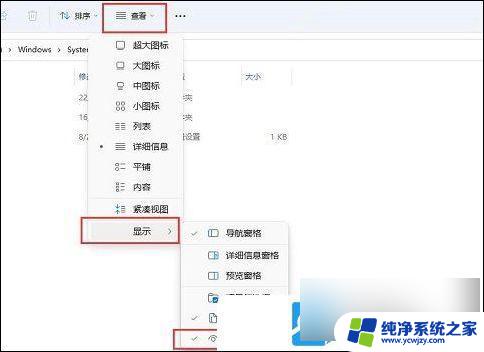
4、文件都显示后,全选里面显示的文件,文件夹,然后将其删除;
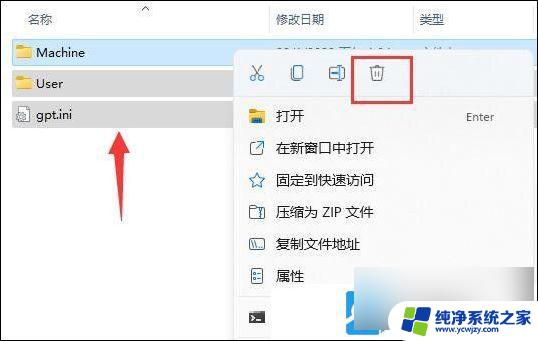
5、 文件,文件夹 删除完成后,按 Win + X 组合键,或右键底部任务栏上的开始图标,在打开的菜单项中,选择运行;
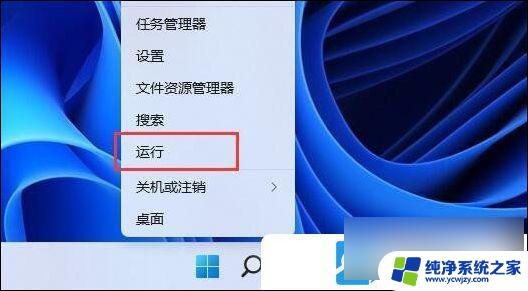
6、运行窗口,输入 gpupdate /force 命令,按确定或回车,就可以让组策略恢复默认设置了;

如果你对组策略进行过重要修改,恢复默认设置可能会导致无法使用
以上就是win11没有组策略怎么更改设置的全部内容,有需要的用户可以按照以上步骤进行操作,希望对大家有所帮助。